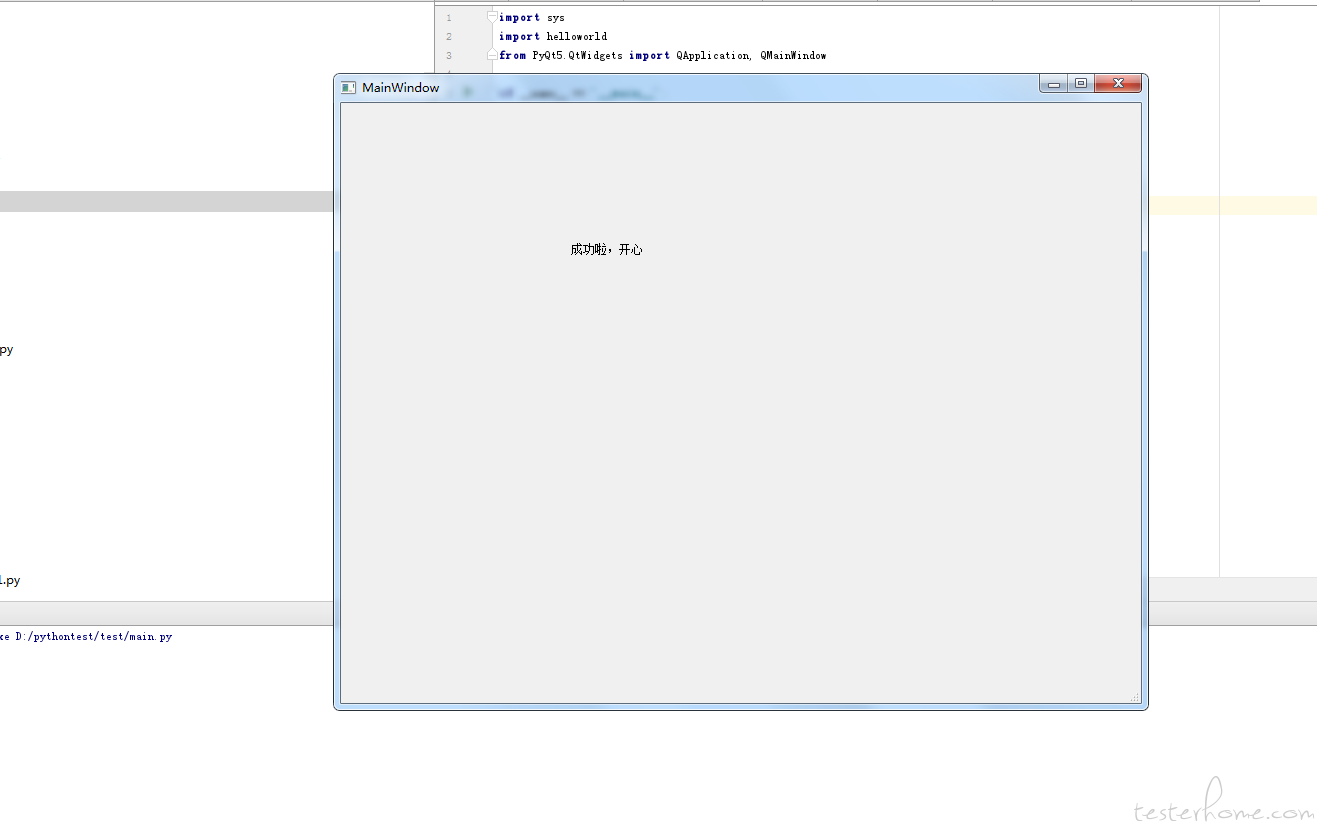资料来自于:https://www.jianshu.com/p/094928ac0b73
先看一段代码:
#!/usr/bin/python3
# -*- coding: utf-8 -*-
import os
import sys
import paramiko
from PyQt5 import QtWidgets,QtGui,QtCore
if __name__ == '__main__':
app = QtWidgets.QApplication(sys.argv) #创建application对象
MyUI = QtWidgets.QMainWindow() #QtWidgets类是Qt5中所有用户界面的基本类
MyUI.setWindowTitle('demo') #设置窗口标题
MyUI.resize(800, 600) #设置窗口大小,800px * 600px
MyUI.show() #显示窗口
sys.exit(app.exec_())
#应用进入主循环。在这个地方,事件处理开始执行。主循环用于接收来自窗口触发的事件,并且转发他们到widget应用上处理。
# 如果我们调用exit()方法或主widget组件被销毁,主循环将退出。sys.exit()方法确保一个不留垃圾的退出。系统环境将会被通知应用是怎样被结束的。
在 PyCharm 上运行上面的代码,可以创建一个窗口应用程序,不过这是直接通过写代码的方式实现的。这种方式比较费时费力,所以使用一种可视化的扩展工具 qt designer 和 PyUIC。接下来看看怎么配置的吧。
配置 qt designer
第 1 步:使用 pip 命令安装好 PyQt5。 PyQt 是创建 GUI 应用程序工具包,它实现了一个 Python 模块集,拥有超过 300 个类,近 6000 个函数和方法。它是一个多平台的工具包,可以运行在所有主要操作系统上,包括 UNIX,Windows 和 Mac。
第 2 步:打开 PyCharm,进入设置 - 打开 PyCharm,进入设置->工具->外部工具界面,点击 + 按钮
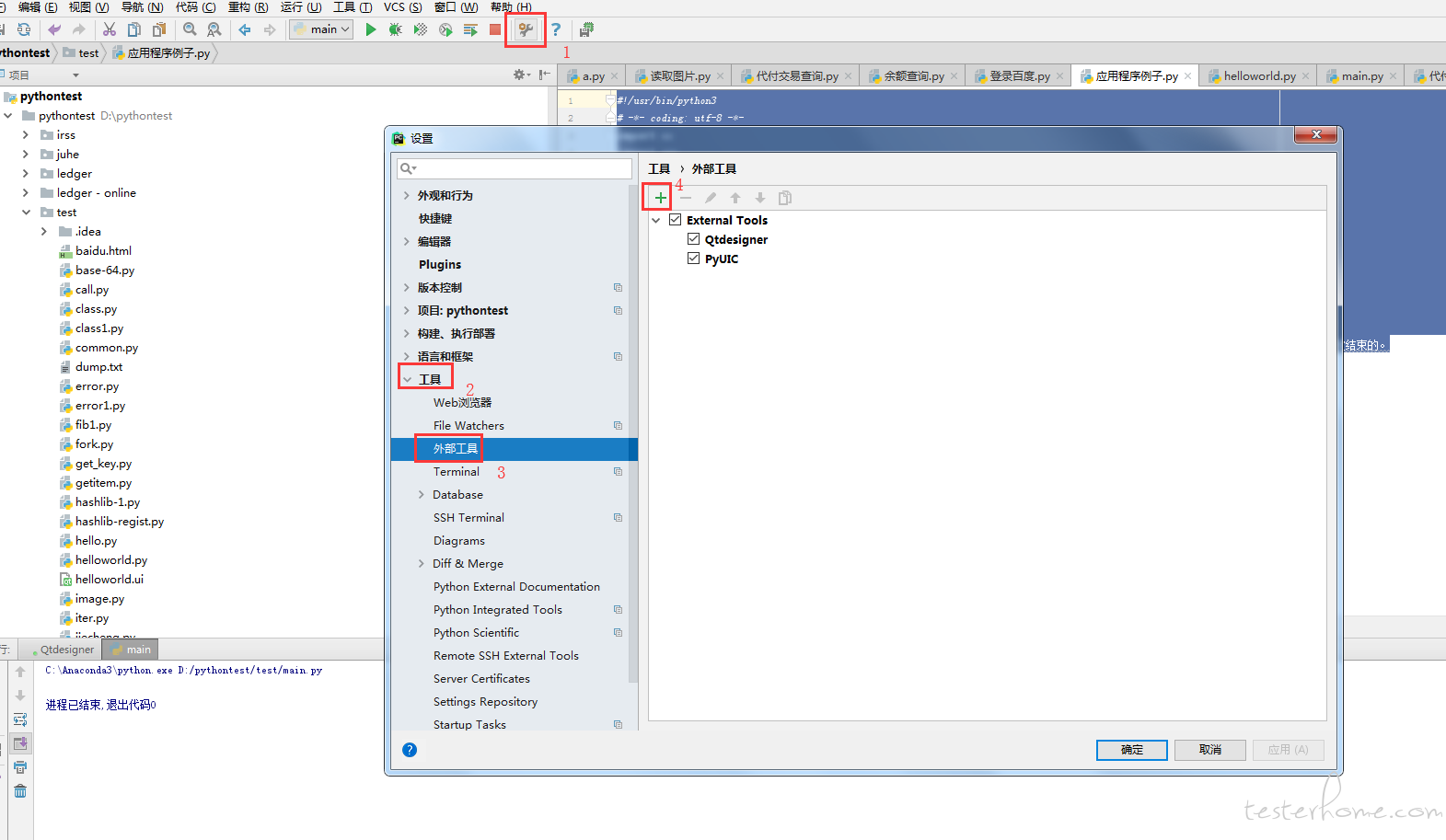
第 3 步:按照下面截图操作。
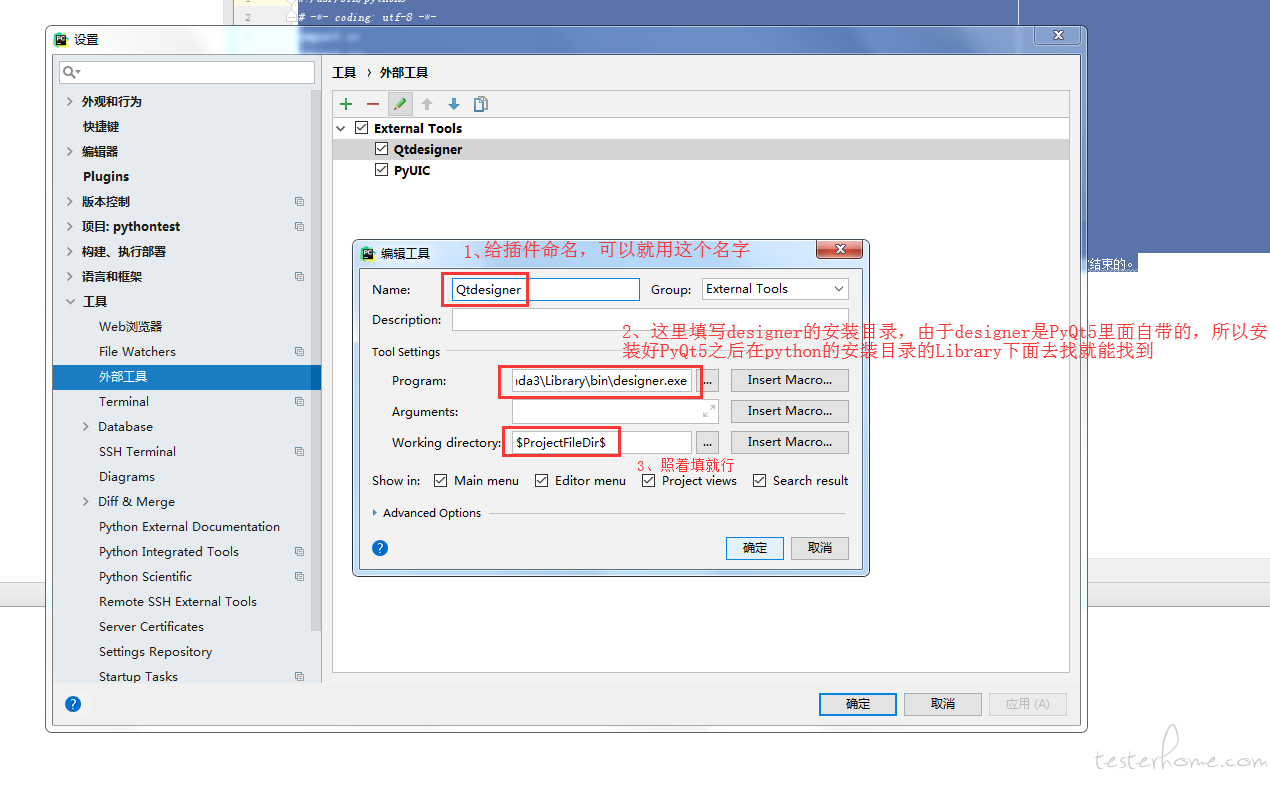
配置 PyUIC,可以将 designer 创建的.ui 文件转换成.py 文件
第 1 步:打开 PyCharm,进入设置 - 打开 PyCharm,进入设置->工具->外部工具界面,点击 + 按钮
第 2 步:按照下面截图操作
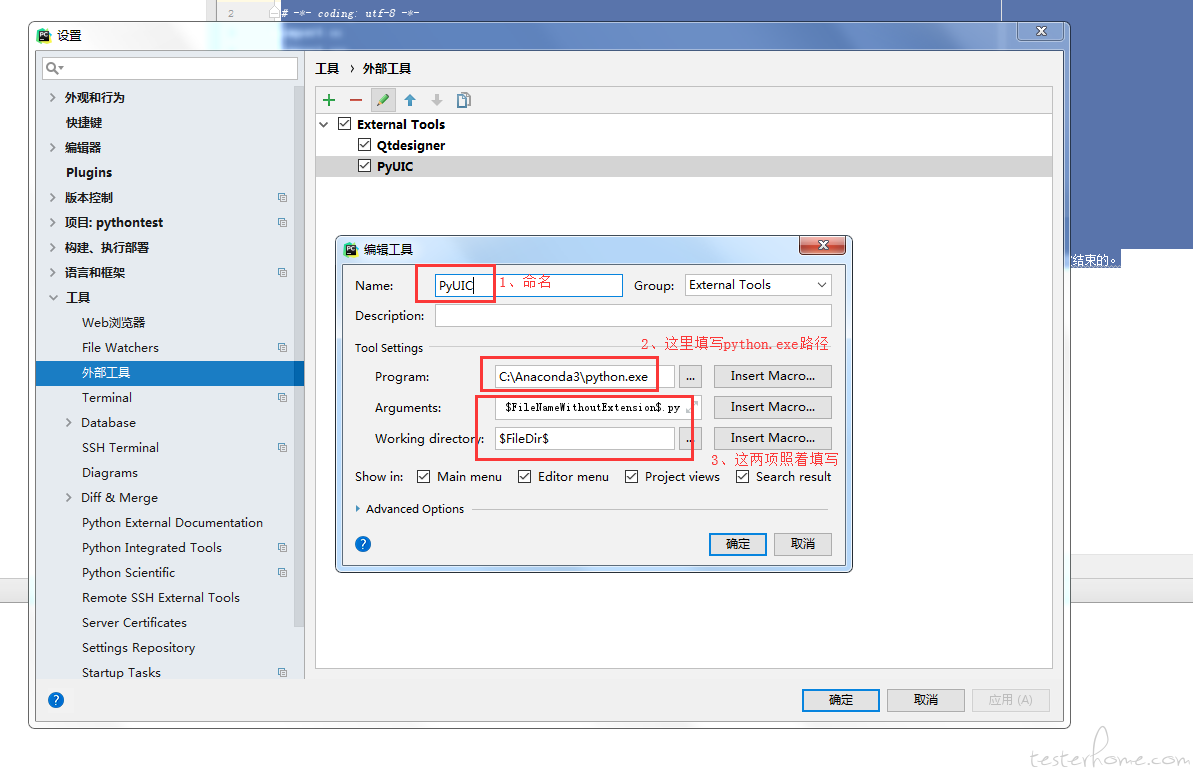
Paramters 里面的内容:-m PyQt5.uic.pyuic $FileName$ -o $FileNameWithoutExtension$.py
这里就配置完了,可以看到多了这两个工具。
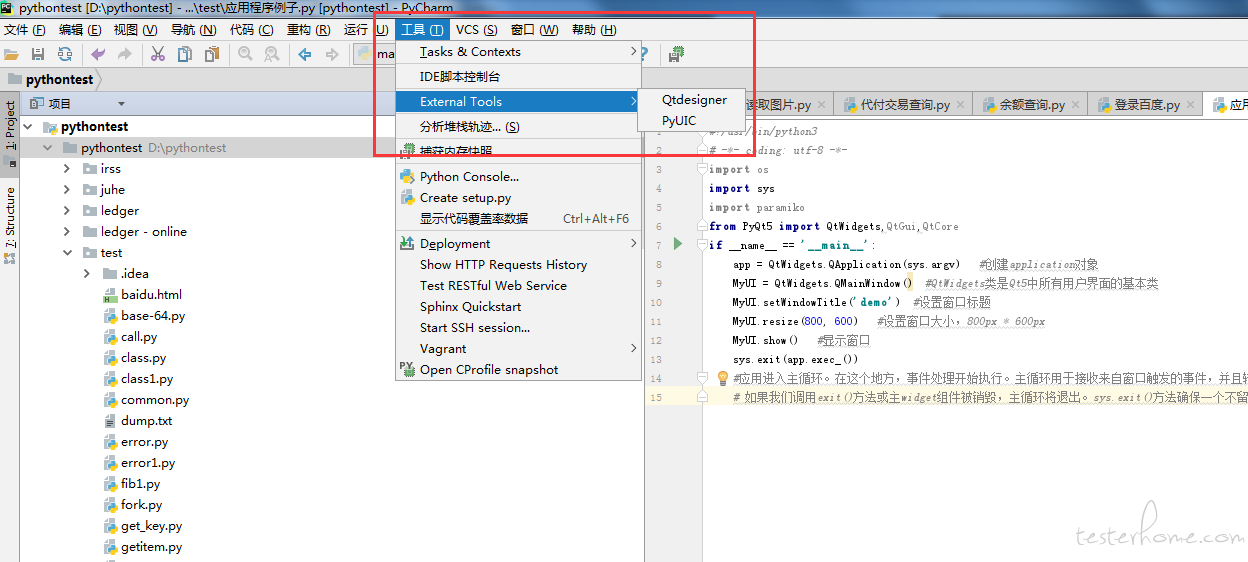
接下来开始第一个 python 的 GUI 应用程序吧。
第 1 步:打开 PyCharm->工具->External Tools -> Qtdesigner
第 2 步:成功打开 designer 之后,就可以拖拉控件了。我们创建一个窗口程序,选择 Main Window,再点击 create,就会出现画布和控件。
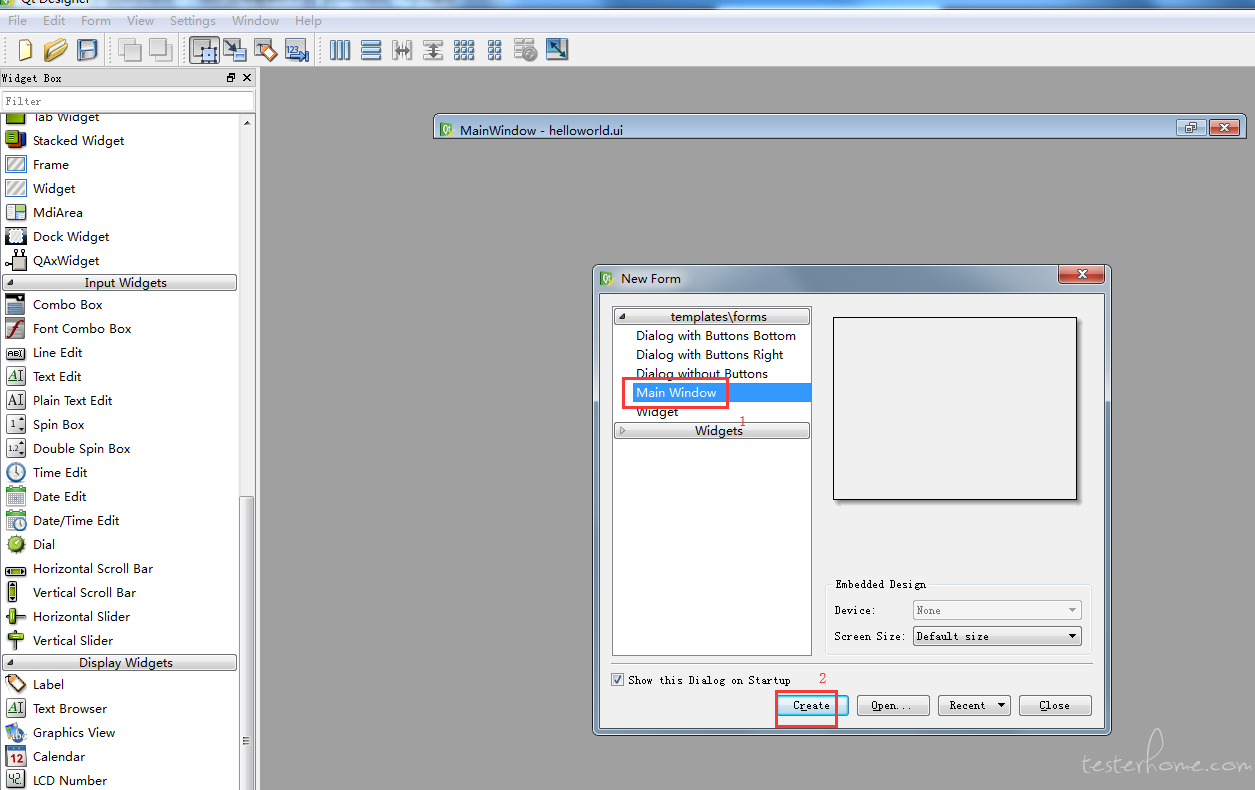
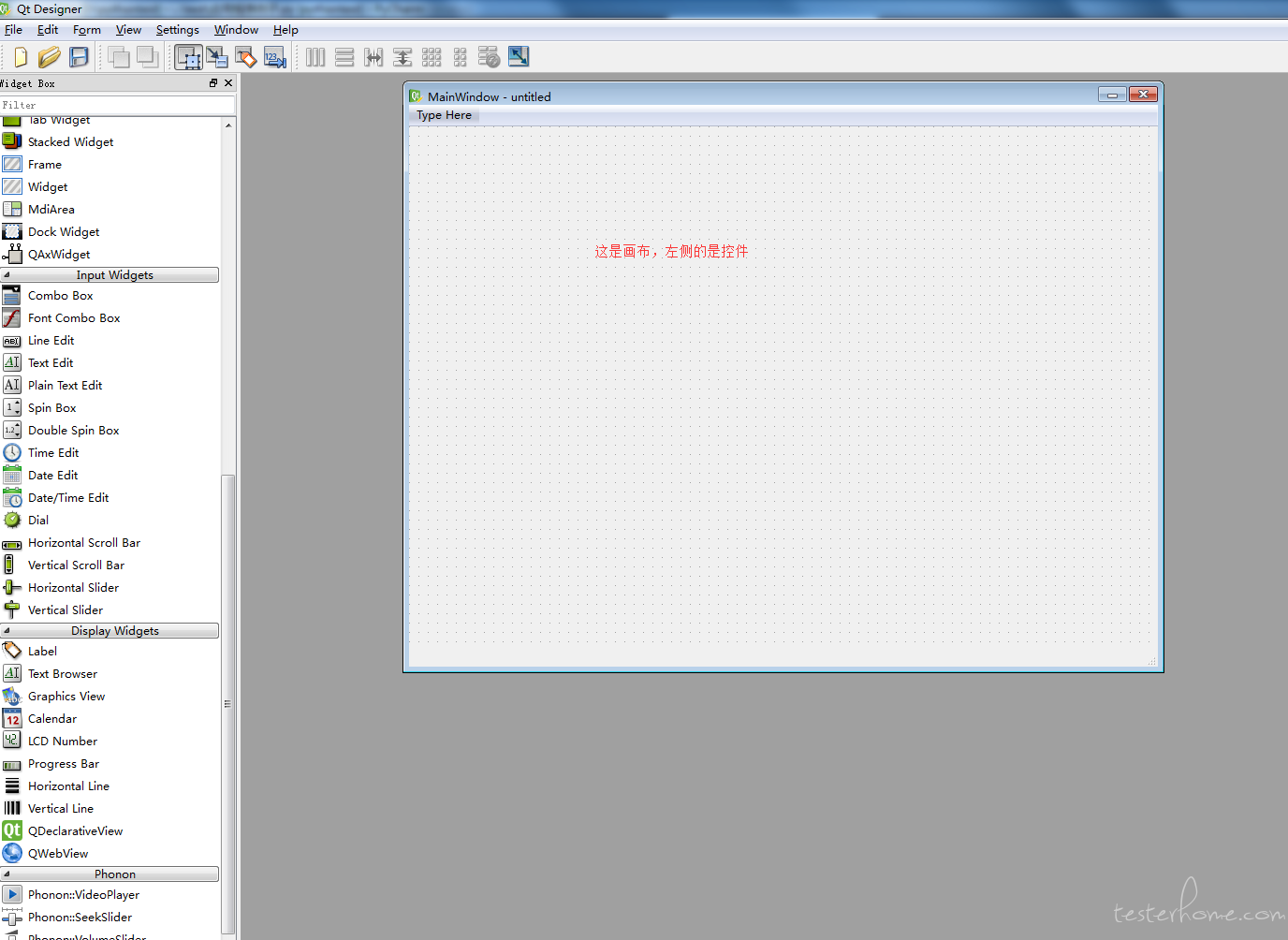
第 3 步:拖到控件
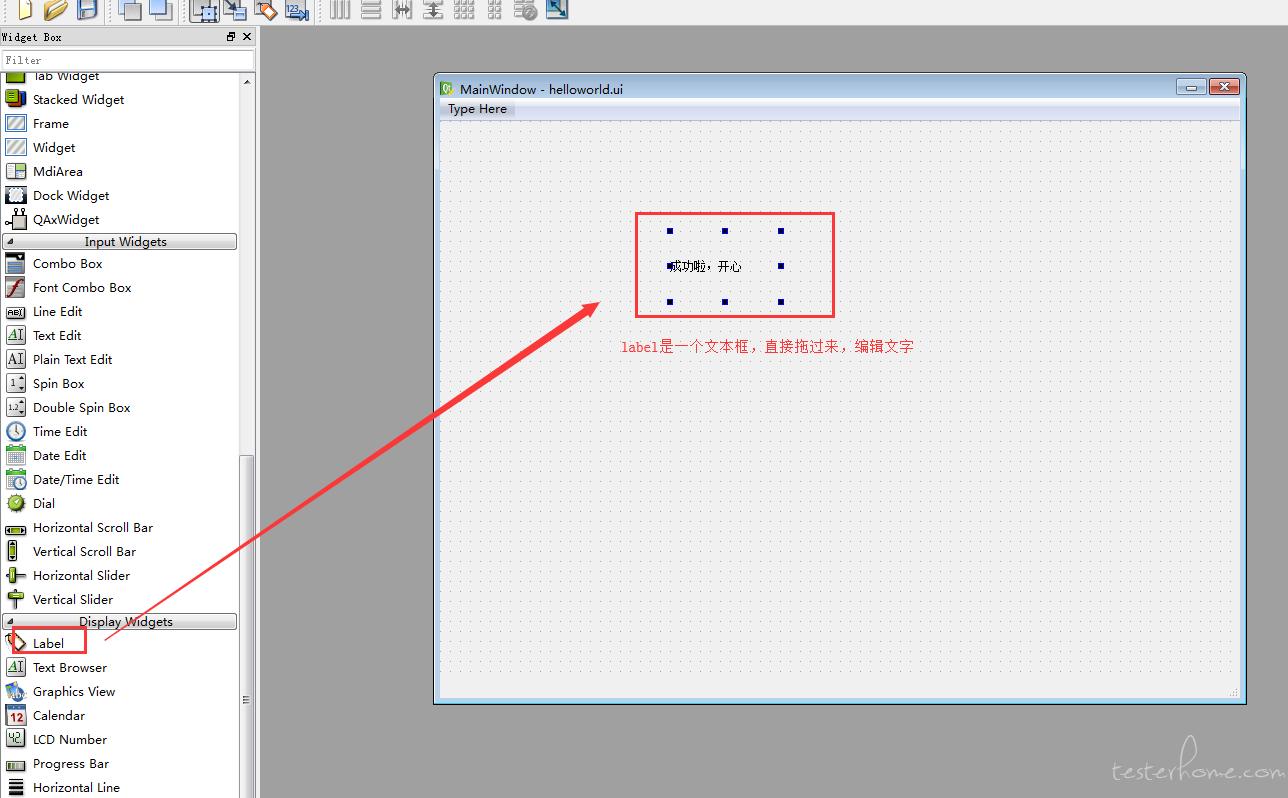
第 4 步:保存布局文件
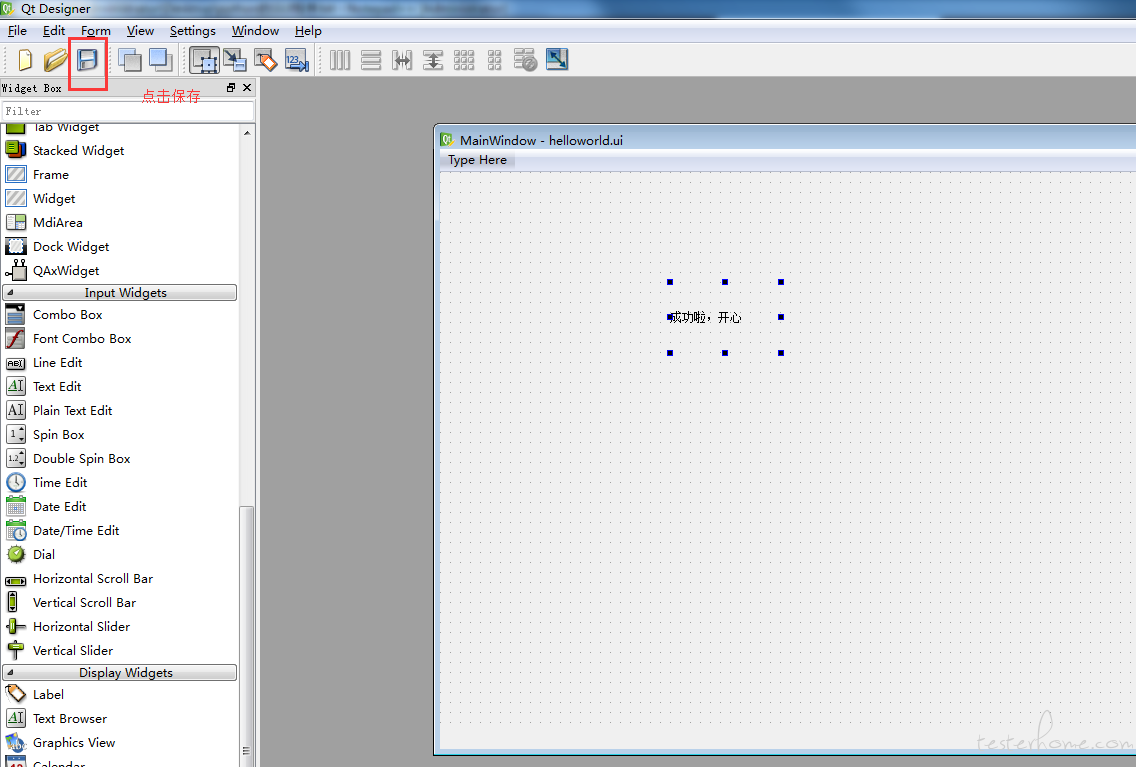
第 5 步:选择保存路径,在此路径下就可以看到.ui 文件了
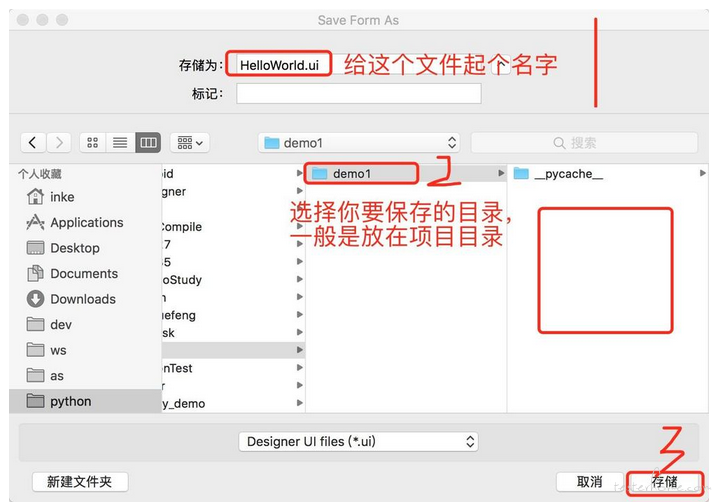
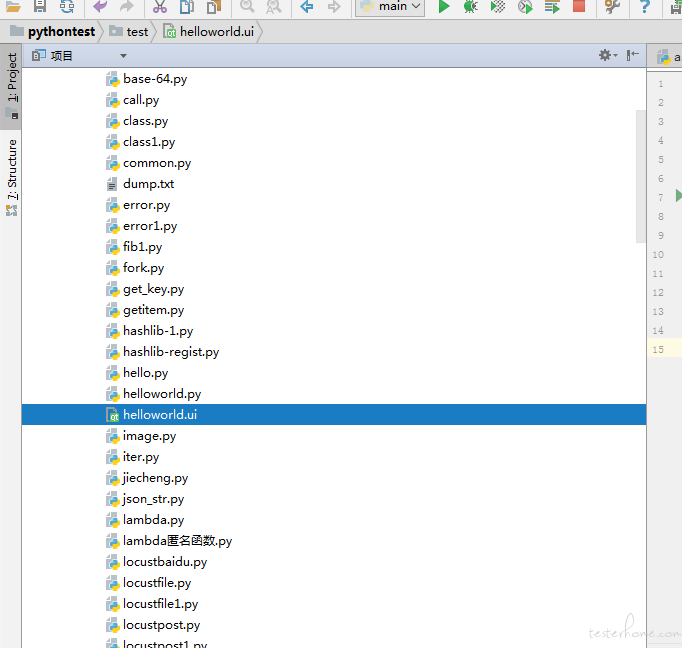
第 6 步:这个.ui 文件不能在 python 上运行啊,怎么办呢?这个时候就需要用到 PyUIC 了,它会把.ui 文件转换成.py 文件。

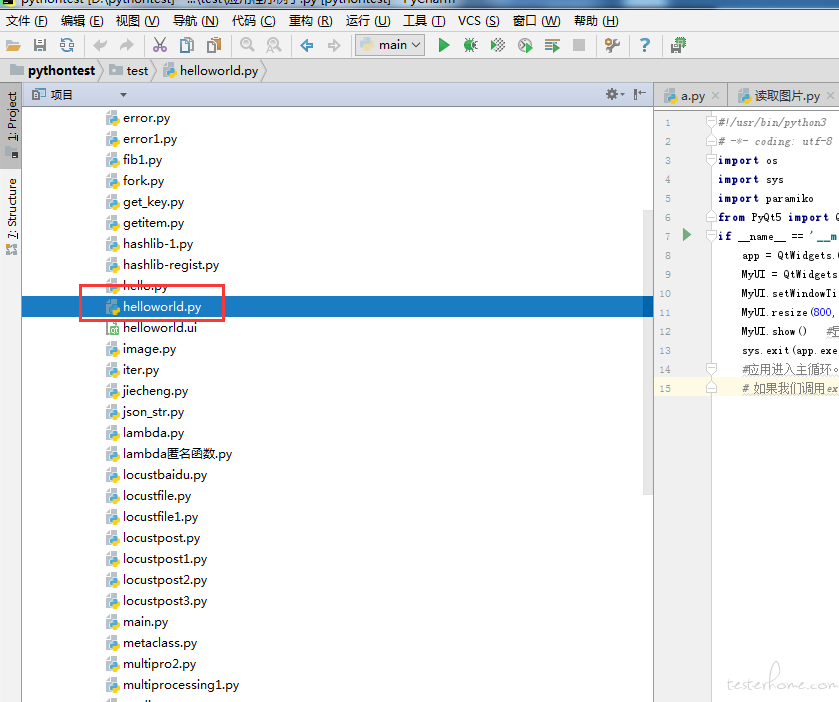
第 7 步:要启动这个.py 文件,还需要编写一个 main.py
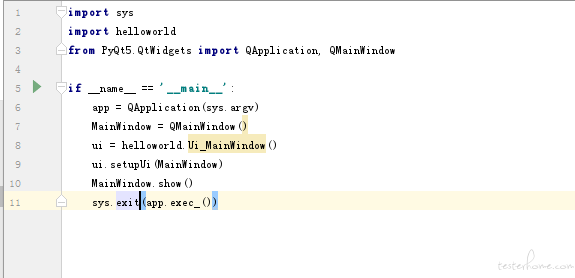
代码如下:
import sys
import helloworld
from PyQt5.QtWidgets import QApplication, QMainWindow
if name == 'main':
app = QApplication(sys.argv)
MainWindow = QMainWindow()
ui = helloworld.Ui_MainWindow()
ui.setupUi(MainWindow)
MainWindow.show()
sys.exit(app.exec_())
第 8 步:运行 main.py 文件,可以成功启动窗口应用程序啦!